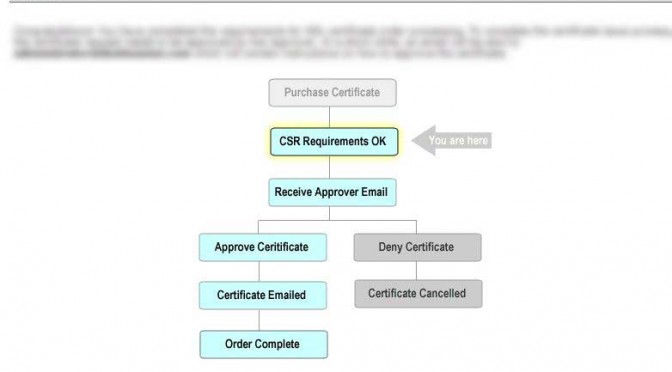Sertifikat SSL dapat membantu mengamankan website dari serangan tidak bertanggung jawab. Mengapa saya gabungkan cara menginstall SSL dan memperbaharui/me-renew SSL? Karena pada dasarnya langkah-langkah kedua tindakan diatas sama.
Sebelum memulai membeli dan meng-install SSL pada domain website, perlu diperhatikan syarat-syarat sebuah website bisa dipasang sertifikat SSL. Syarat agar website bisa di-install SSL cecurity certificate adalah: Webhostingnya harus mempunyai satu IP address dedicated, yang umumnya hanya paket webhosting minimal VPS yang mempunyai satu dedicated IP address. Namun tidak menutup kemungkinan juga webhosting shared memperbolehkan SSL untuk di-install.
Ok, jika sudah ada satu IP address tersedia, maka sekarang langsung kita bahas cara meng-install dan me-renew SSL Certificate!
1. Membeli SSL certificate
Banyak seller SSL, banyak jenis SSL dan bermacam harga SSL diluar sana. Tapi saya biasa membeli SSL dari Name Cheap karena ‘affordable’ dan banyak pilihan. Dengan $10-an saja kamu sudah bisa mendapatkan SSL sendiri untuk membuat toko online mu lebih aman.
2. Name Cheap: Aktifkan Order SSL
Dari menu profil kamu di Name Cheap, cari ‘manage certificate’. Disitu akan terlihat pembelian SSL kamu, silahkan klik ‘activate’. Masukkan nama domain, pilih jenis server webhosting (cpanel) dan memasukkan kode ‘certificate’. Darimana kode itu didapat?
3. Cpanel / WHM: Generate Private Key, Certificate, CSR
Langkah ini bisa dilakukan dari WHM atau Cpanel. Jika tidak mempunyai akun WHM (shared hosting) maka harus minta tolong hosting support


Dari Cpanel->Security->SSL manager, mulai dengan ‘generate private key’. Masukkan field2 yang diperlukan. Setelah private key digenerate, copy paste dan simpanlah di notepad. Nanti key ini akan digunakan. (Bisa juga dilihat kembali nanti).
Setelah private key, sekarang generate CSR berdasar Private key yang tadi baru di buat. Copy CSR code yang dihasilkan.
Jika kamu melakukan hal ini dari WHM akan lebih sederhana langkahnya, dan semua kode yang diperlukan dikirimkan melalui email.
4. Name Cheap: Paste CSR code
Kembali ke Name cheap, isi field Certificate dengan kode yang dicopy barusan, dan lanjutkan proses aktivasi SSL: mengkonfirmasi ‘approver’s email’. Nanti email konfirmasi akan dikirimkan kesitu. Name cheap akan menampilkan progress sejauh mana aktivasi dilakukan

5. Konfirmasi Sertifikat SSL
Cek inbox email untuk pesan dari Namecheap. Klik link untuk mengkonfirmasi SSL.


6. Name cheap akan mengirimkan email berisi kode .crt
Email dari Name cheap berisi instruksi bagaimana menginstall SSL, dan dibawahnya ada kode ‘certificate’ / CSR
7. WHM: Install certificate
Ingat langkah diatas, bahwa kita memerlukan akses WHM? jika kamu tidak mempunyai akses WHM, silahkan hubungi webhosting support dan dia akan bantu instalasinya. Jika kamu punya akses WHM maka, setelah login, cari menu ‘SSL/TLS’, dan pilih ‘Install SSL Certificate on a domain’.

Kalau kamu melakukan renewal ataupun instalasi baru, tetap masukkan nama domain. Pilih IP address mana yang akan digunakan, copy paste ‘certificate’ yang ada di bagian bawah email dari ‘Name cheap’ (kode untuk ‘web server’). Paste juga private KEY yang kita save di langkah awal tadi dan submit form.
8. Done!
SSL seharusnya sudah berhasil di-install atau di-renew. Dan akan terlihat kapan waktu expirenya dan jenis SSL nya.
Mulai sekarang, jika kamu mengkases website kamu dengan awalan URL https:// maka akan terlihat icon ‘gembok’ didepannya.
Selamat mencoba! Jika menemui kendala, silahkan share disini, saya akan bantu semampu saya 🙂 Terima kasih sudah membaca cara menginstall sertifikat SSL ala saya.
Semoga informasi ini berguna, supaya kita semua bisa.